
Opprett tilpassede samlinger i Bøker på Mac
Du kan opprette tilpassede samlinger for å organisere objekter i biblioteket ditt. Egendefinerte samlinger kan inneholde bøker, lydbøker, serier, utdrag og PDF-er.
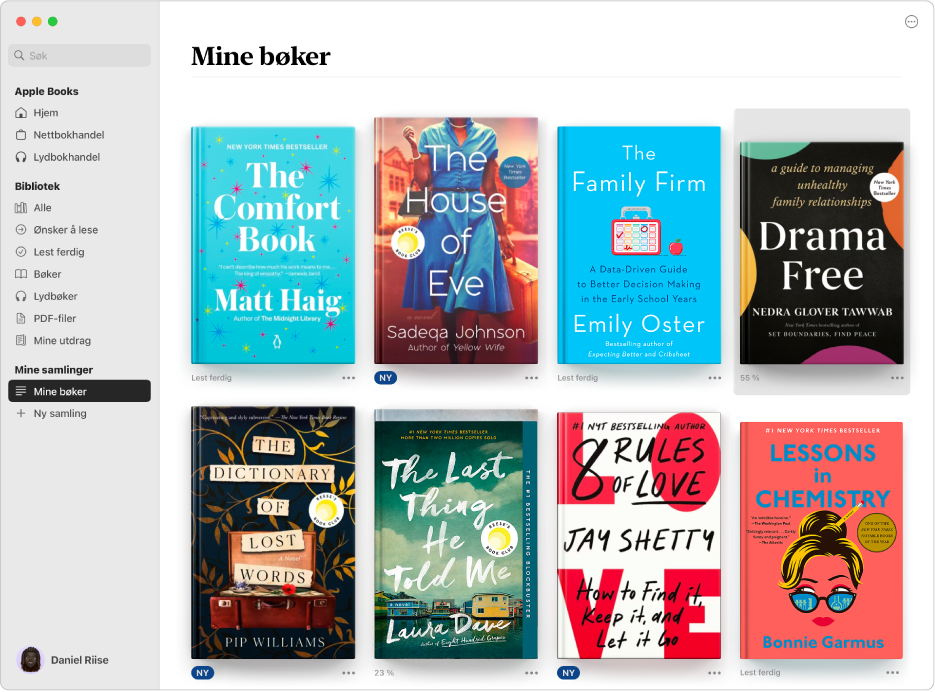
Opprett en tilpasset samling
Klikk på Ny samling i sidepanelet i Bøker-appen
 på Macen.
på Macen.Oppgi et navn.
Legg til bøker og lydbøker i en tilpasset samling
Klikk på Alle (eller en annen samling) i sidepanelet i Bøker-appen
 på Macen.
på Macen.Marker ett eller flere objekter og flytt dem til en av de tilpassede samlingene.
Tips: Hvis du vil markere flere objekter, holder du nede Kommando-tasten og klikker deretter på objektene.
Du kan også klikke på Mer-knappen ![]() under et objekt, velge Legg til i samling og deretter velge en samling.
under et objekt, velge Legg til i samling og deretter velge en samling.
Endre navnet på en tilpasset samling
Hold nede Kontroll-tasten mens du klikker på en samling i sidepanelet i Bøker-appen
 på Macen, velg Gi nytt navn og angi et nytt navn.
på Macen, velg Gi nytt navn og angi et nytt navn.
Slett en tilpasset samling
Hold nede Kontroll-tasten mens du klikker på en samling i sidepanelet i Bøker-appen
 på Macen, velg Slett.
på Macen, velg Slett.
Du sletter ikke bøkene eller lydbøkene i samlingen selv om du sletter en samling. Alle bøkene vises fremdeles i biblioteket.